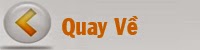Vì Blogspot có nhiều người tạo những trang mang nội dung phản động, nên các nhà cung cấp mạng Việt Nam chặn IP từ những trang này.
Nếu bạn đang có 1 web site sử dụng Template Blogspot bán hàng thì hơn bị...ngậm quả đắng. Blogspot bị chặn, khách hàng không tiếp cận được, không bán được hàng, không có lượt view..
Hôm nay, Cave Mạng xin hướng dẫn bạn cách chuyển sang DNS trung gian khác để khỏi bị tình trạng như trên
Ta sử dụng công cụ Cloudflare, Cloudflare là một proxy trung gian để tránh những Ip bị chặn

Điền thông tin của bạn vào các khung và nhấp vào tạo mới tài khoản Creat account now để qua bước tiếp theo nhé!

Bạn lập tức nhận được email xác nhận, tuy Cloudflare không cần bạn qua bước này, nhưng Terocket vẫn chỉ dẫn đầy đủ cho bạn!

Nhập tên miền của bạn vào ô và nhấp Add website nhé!

Chờ khoảng 1 phút để Cloudflare nó quét thông tin tên miền cơ bản của website bạn đã!

Sau khi quét xong bạn nhấp vào Continue và tiếp tục nhé!

Cloudflare sẽ quét ra được như trên, ở cái khung màu Đỏ là phần nó sẽ
quét ra được, còn phần trong khung màu Xanh là phần mà bạn cần phải
điền vào nhé!
Thêm 2 record dưới dạng TXT này vào bản ghi ở trong khung Màu Xanh
- MARK.NS.CLOUDFLARE.COM
- MARY.NS.CLOUDFLARE.COM
Cái CNAME màu Gạch gồm mấy ký tự như:
- Name: ags2ikabnwgy
- Host: gv-gnwe6v6xsiqc4v.dv.googlehosted.com.
Tiếp tục bước tiếp theo
Sau khi cài đặt xong, các bạn nhấp vào I've added all missing records, continue > và qua bước tiếp theo nhé!

Ở phần Choose a plan chọn Free là được rồi, mình thấy nó cũng đã đầy đủ chức năng dành cho cả nhà rồi đó! Sau đó nhấp vào Contine tiếp tục nha!

Cloudflare sẽ cung cấp cho bạn Nameservers cũ (MÀU ĐỎ) của bạn là ở đâu và bạn cần thay đổi sang Nameservers mới (MÀU XANH)của nó là gì. Bạn cần vào phần quản trị tên miền của mình trước kia để yêu cầu thay đổi nha! Sau khi đổi xong thì mới nhấp vào I'v updated my nameservers, continue nhé!

Chờ khoảng 10 phút cho đến 24 tiếng thì nó xác nhận, muốn nhanh thì chờ 5 phút rồi nhấp vào Re-test để nó kiểm tra lại nha!

Lúc nào mà ra cái biểu tượng tích màu xanh lá cây là coi như quá trình cài đặt đã xong rồi đó nhé cả nhà!

Vào Ping thử xem website của mình đã chuyển đổi qua máy chủ của
Cloudflare chưa. Nếu như đã chuyển đổi qua thì coi như quá trình đã hoàn
thành!